Según cifras de The Competitive Intelligente Unit (The CIU), Motorola cuenta con el 20.3% de participación de mercado en México, por lo que es la segunda marca más usada en el país solo por detrás de Samsung con el 35.2% de cuota de mercado.
Los analistas revelaron que, aunque la diferencia entre la primera y segunda posición es grande, es posible que en unos años Motorola pueda amenazar la posición del fabricante surcoreano, sobre todo por la cantidad de teléfonos con un amplio abanico de precios que Lenovo (propiedad de Motorola) está lanzando en México.
Es probable que tú estés leyendo esto desde un teléfono de Motorola y si es el caso o piensas adquirir un teléfono del fabricante chino, entonces te recomendamos algunos ajustes y configuraciones que debes aprovechar para disfrutarlo aún más.
No estamos compartiendo trucos para Android que se puedan aprovechar en cualquier dispositivo, sino de algunas herramientas y ajustes que solo están disponibles en teléfonos Motorola.
Enciende la linterna agitando el teléfono
Motorola es uno de los fabricantes que mejor aprovecha los gestos, de hecho, casi todas las herramientas que encontrarás en esta lista se aprovechan de esta tecnología y se activan desde la aplicación “Moto” que viene instalada en los teléfonos de la marca.
Este gesto permite encender y apagar la linterna agitando dos veces el teléfono rápidamente de izquierda a derecha o viceversa.
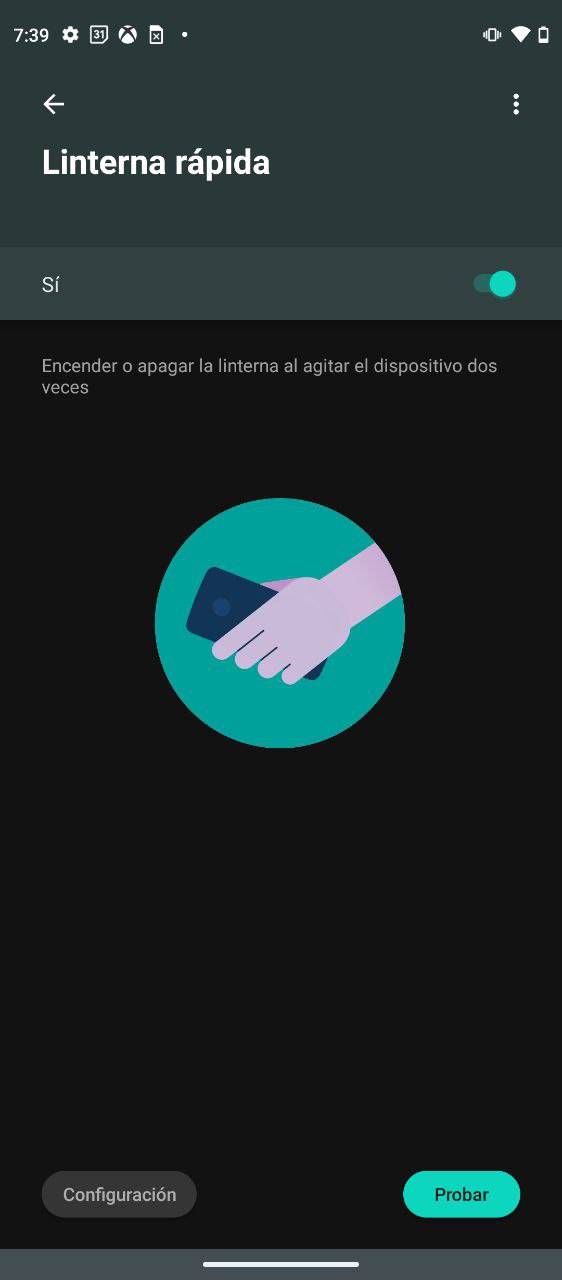
Para que funcione debes ir a la sección de gestos dentro de la app Moto y activar el de “Linterna rápida”.
Activa la cámara con un giro de muñeca
Otro de los mejores gestos es el de “Cámara instantánea”, el cual permite activar la cámara haciendo un doble giro de muñeca rápido de adentro hacia afuera o viceversa.
Una vez que se activa la cámara puedes aplicar el mismo gesto para cambiar entre la cámara frontal o trasera, pero la única forma de cerrarla es saliendo al menú principal deslizando el dedo de abajo hacia arriba desde el borde inferior de la pantalla.
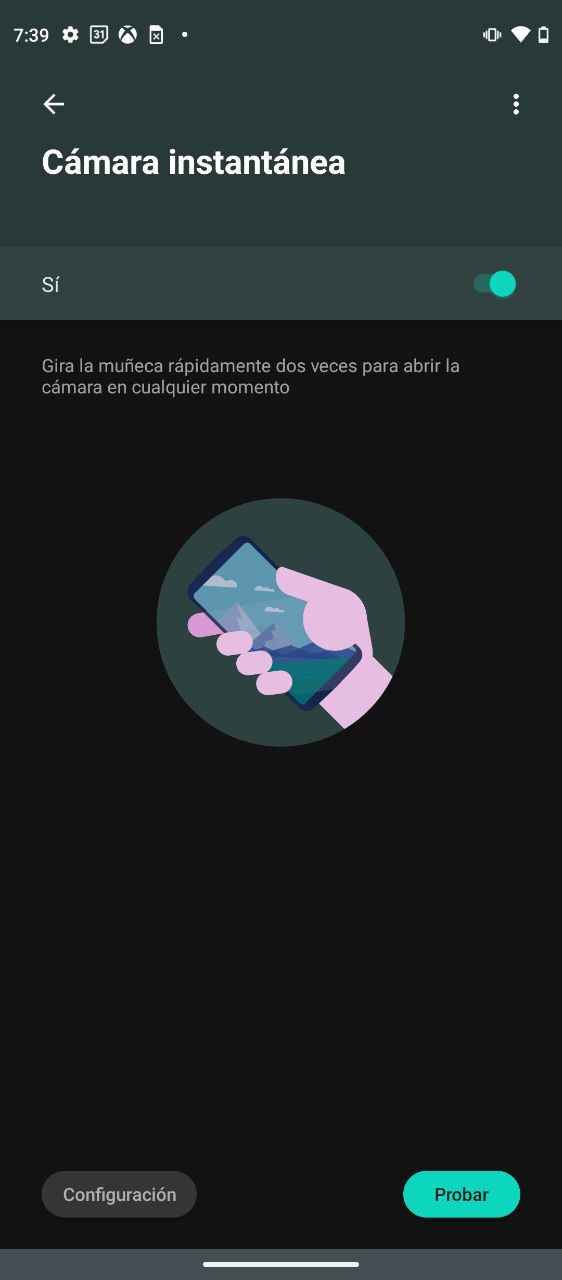
Captura de pantalla con tres dedos
La forma más común de tomar una captura de pantalla es presionando el botón de bloqueo más el de subir volumen, sin embargo, Motorola permite hacerlo de forma más sencilla colocando tres dedos de la mano sobre la pantalla.
Esta función también se debe activar desde la app de Moto en la sección de gestos, y funcionará cuando coloques el dedo índice, medio y anular sobre la pantalla.
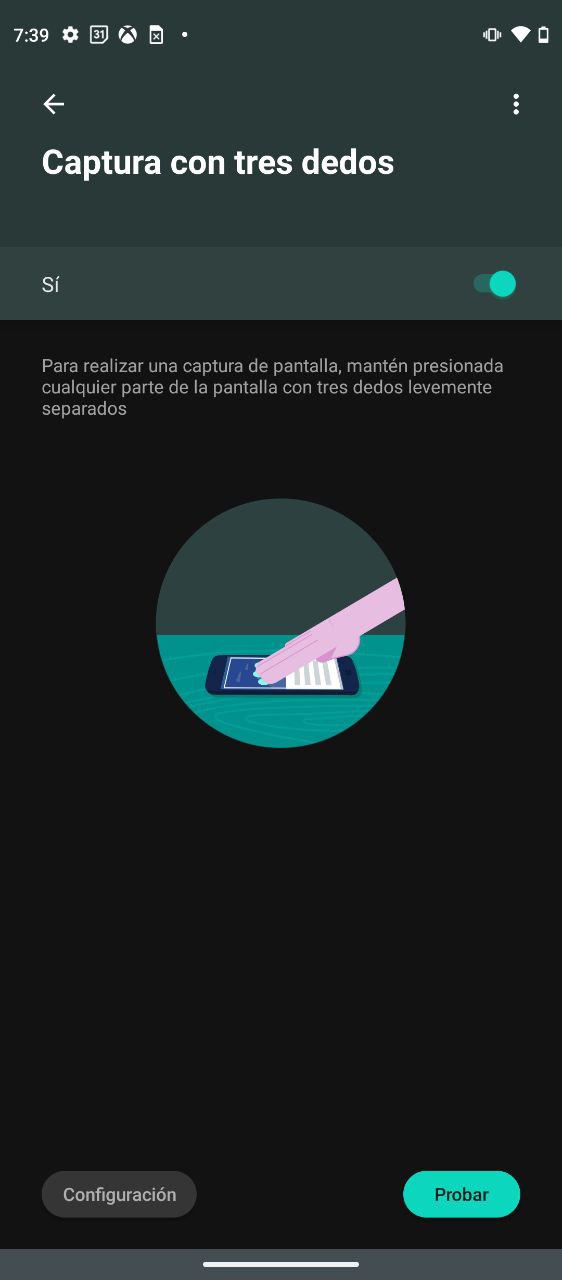
Desliza para dividir la pantalla
En Android es posible trabajar con dos aplicaciones al mismo tiempo aprovechando la pantalla dividida, y es una función que se activa en todos los teléfonos desde la opción de aplicaciones abiertas que normalmente se activa deslizando la barra de gestos unos centímetros hacia arriba sin despegar el dedo de la pantalla.
En los teléfonos Motorola se puede acceder de forma sencilla deslizando el dedo de izquierda a derecha rápidamente por el centro de la pantalla. Puedes elegir cualquier aplicación instalada en tu teléfono para usar la pantalla dividida.
Personaliza tu teléfono
Motorola apostó mucho tiempo por utilizar una versión de Android muy parecida a la de Google, el también llamado Android puro; sin embargo, desde el año pasado estrenaron su capa de personalización llamada My UX. Esta sigue siendo estéticamente muy parecida a Android puro, pero tiene más opciones de personalización para la interfaz.
Las opciones de personalización siguen estando muy por detrás de lo que ofrece Xiaomi en MIUI o de lo que podrás obtener con launchers de terceros como Nova Launcher, pero si quieres darle un nuevo estilo a tu dispositivo solo debes ir a la app de Moto > Personalizar > Estilos.
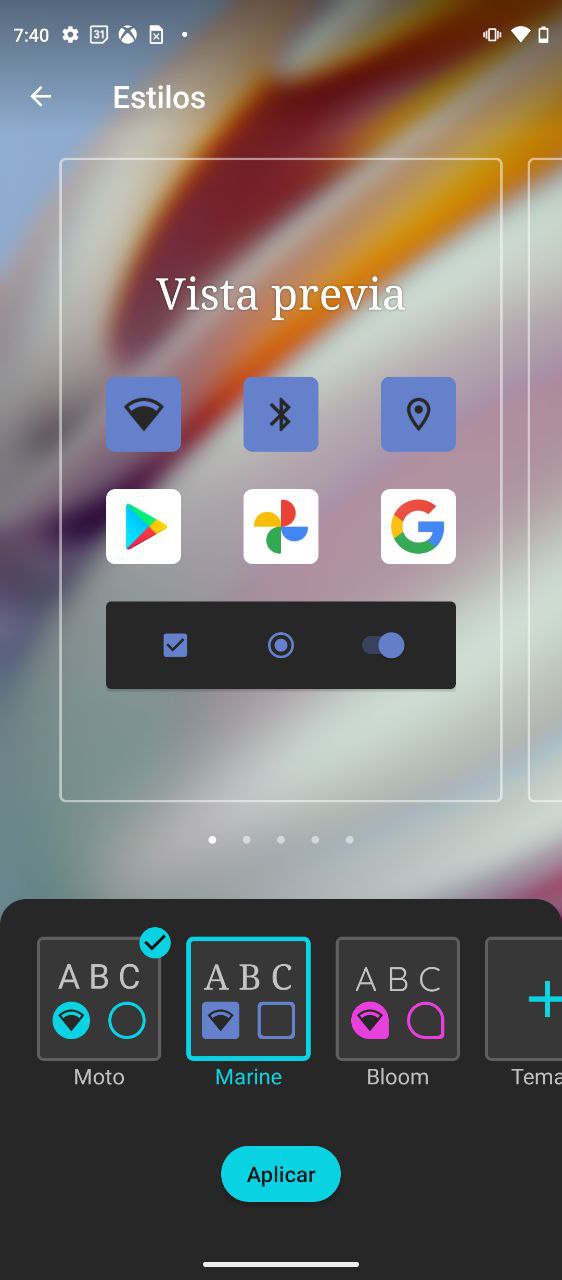
Puedes elegir cualquiera de los tres temas preestablecidos o crear el tuyo, aunque en lo personal recomiendo que, si de verdad quieres darle un toque muy específico de tu personalidad al teléfono, mejor instales aplicaciones como Nova Launcher o Microsoft Launcher, dos de mis aplicaciones de personalización favoritas.
Mantener la pantalla encendida mientras la miras
Si te gusta leer en el teléfono seguramente sabes que después de ciertos segundos de no interactuar con la pantalla se apaga para ahorrar energía. Afortunadamente la app de Moto también cuenta con una herramienta que permite mantenerla encendida si la estás viendo.
Para activar esta función debes ir al apartado de pantalla y activar la opción “Pantalla atenta”.
Mejora los controles multimedia
En la sección “Play” de la aplicación Moto también está disponible la función “Controles multimedia” la cual permite avanzar de pista de audio dejando presionado el botón de subir volumen por un par de segundos; para ir a la canción anterior debes hacer lo mismo pero con el botón de bajar volumen.
Mejor experiencia de juegos
Varios de los lanzamientos de la marca desde el año pasado incluyen procesadores enfocados en mejorar el rendimiento de los juegos, por ejemplo, el Moto G60 monta un Snapdragon 732G, cuya letra G indica que pertenece a la familia “Gaming”, es decir, ofrece un mejor desempeño en juegos móviles.
En la sección “Play” de la app Moto existe una opción llamada “Gametime” que ofrece distintos controles adicionales cuando ejecutas un juego.

Dentro de la variedad de herramientas podrás ocultar las notificaciones mientras juegas, desviar las llamadas, activar el modo envolvente para desactivar los gestos y jugar sin interrupciones, realizar una transmisión en vivo, grabar la pantalla y mucho más.
Gametime comienza a funcionar de forma automática cuando se ejecuta cualquier juego siempre y cuando esté activada desde la aplicación Moto.
Ready For
Motorola presentó hace algunas semanas su solución al famoso DeX de Samsung, y aunque de momento solo funciona de manera alámbrica conectando el teléfono a una pantalla o monitor, es una opción interesante que promete convertir tu teléfono en una PC, una mini consola o tu suite de videollamadas.
Para disfrutar de la mejor experiencia es necesario conectar accesorios al teléfono por medio de Bluetooth. Por ejemplo, para el modo PC requieres de un teclado y mouse, mientras que en el caso de la experiencia gaming es forzoso conectar un mando bluetooth compatible con Android.
Por desgracia Ready For solo está disponible para el Moto G100 y el Motorola Edge+ con Android 11, pero es probable que más adelante también llegue a otros dispositivos.
Ready For se activa de forma automática cuando se hace la conexión del teléfono por USB-C a HDMI.

